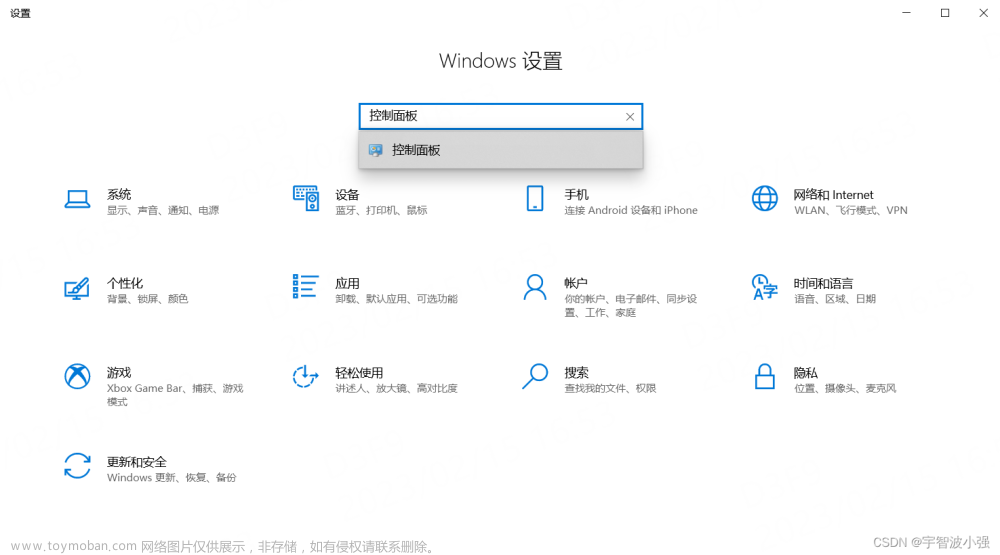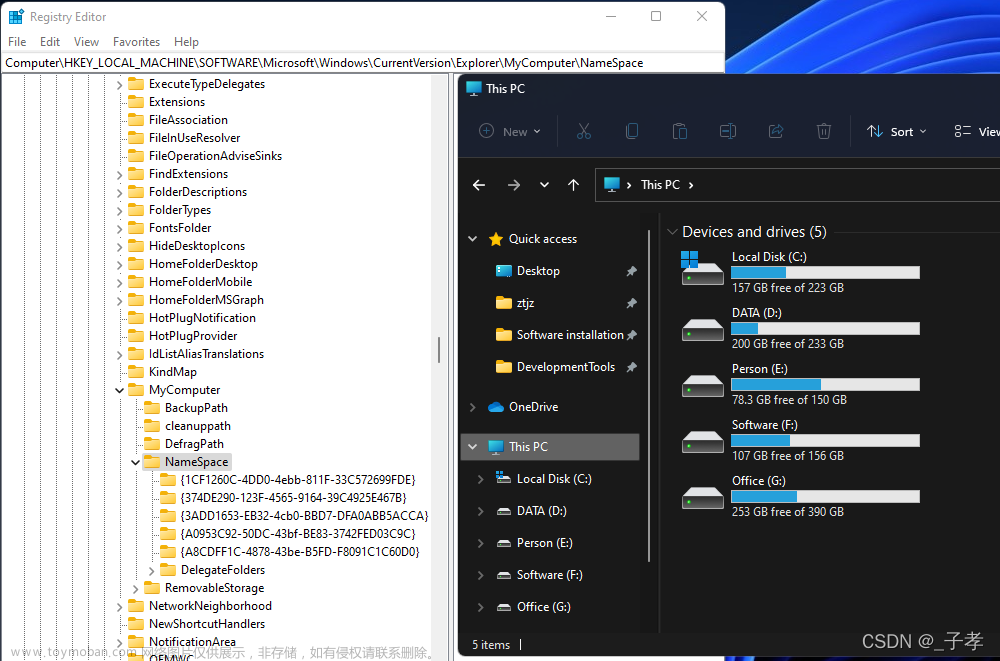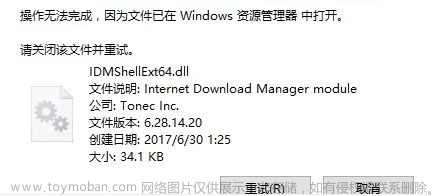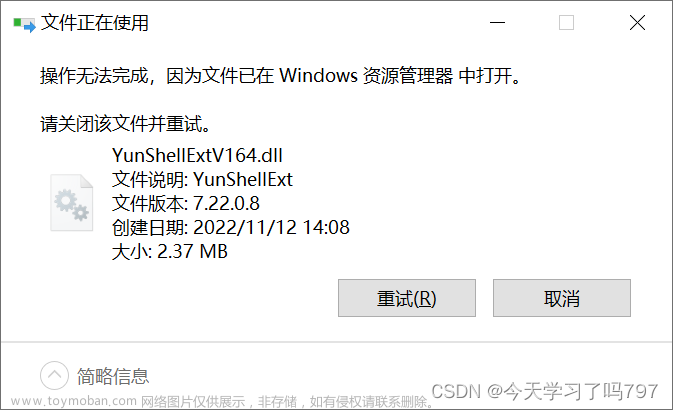某天电脑在打开桌面文件夹或者此电脑、回收站等系统自带程序时出现该文件没有与之关联的应用来执行操作。请安装应用,若已经安装应用,请在‘默认应用设置’页面中创建关联。打开谷歌浏览器、WPS等自己后来下载的程序时就会正常打开,甚至在系统左下方直接搜索并控制面板时都会报错,尝试了很多方法都不行。
首先我们要进行问题定位,明确问题是怎样产生的。其实这种创建文件关联的难度并不大,可以在win10设置-默认应用里面进行设置,重置默认应用(其实我当时重置过了,重置过后左键双击打开变成右键属性的功能了,彻底混乱,不过这个在我重启电脑之后又恢复成无关联文件的问题了),根据文件后缀进行关联应用。拿.pdf结尾的文件举例,本来系统设置.pdf类文件是edge浏览器打开,如果安装wps之后,wps会接管pdf文件的打开,这时候如果wps卸载,但是浏览器并没有补上这个位置,那么pdf就不会有关联的应用打开。我点击文件夹就是打开文件资源管理器,基本原理类似,但是实际更为复杂,毕竟涉及系统基本功能。
定位问题层级,如果你是因为关联文件、默认应用等需要下载第三方软件解决的问题,下面就不用看了。如果你电脑里是下面所说的问题,那就不是更改文件夹查看方式这种表层解决办法所能解决的,大概率问题出现在注册表,是一个找对解决方法就很快,但是找问题所在的地方比较麻烦的问题。
以下是一些网上搜索但对我并没有用的方法(貌似需要一定的电脑基础,电脑小白一定不要随便改注册表!):
一、修改策略组类方法:
请您尝试以下方法查看效果:
1、按Windows徽标键+R键打开运行对话框,然后输入 gpedit.msc 回车;
2、展开计算机配置——>Windows设置——>安全设置——>本地策略——>安全选项;
3、在右侧找到“用户帐户控制:用于内置管理员帐户的管理员批准模式”,并双击打开;
4、设置为“已启用”,然后应用保存,重启一下系统看能否解决。
我电脑上都没有本地策略组。。。gpedit.msc直接报错。
二、修改注册表系列:
虽然我最后也是通过修改注册表实现的,但不是下面这种。
win+R,输入regedit,分别在
HKEY_CLASSES_ROOT\piffile
HKEY_CLASSES_ROOT\InternetShortcut
HKEY_CLASSES_ROOT\lnkfile
中新建→字符串值,命名为IsShortcut
如果需要除去小箭头用下面的命令
新建一个文本文件,粘贴后另存为.bat文件,然后以管理员身份打开
reg add "HKEY_LOCAL_MACHINE\SOFTWARE\Microsoft\Windows\CurrentVersion\Explorer\Shell Icons" /v 29 /d "%systemroot%\system32\imageres.dll,197" /t reg_sz /f
taskkill /f /im explorer.exe
attrib -s -r -h "%userprofile%\AppData\Local\iconcache.db"
del "%userprofile%\AppData\Local\iconcache.db" /f /q
start explorer
pause
我的前两个注册表里面都有IsShortcut,而且没有第三个注册表,就未尝试本方法。在不确定的情况下千万不要修改注册表啊,特别是删除某个注册表,虽然这个问题多出现在注册表问题,但是你不能保证别人的问题跟你问题一样,
三、系统自带修复
本方法主要是使用系统自带指令进行修复。
sfc /SCANNOW
Dism /Online /Cleanup-Image /ScanHealth
Dism /Online /Cleanup-Image /CheckHealth
Dism /Online /Cleanup-image /RestoreHealth
我只运行了前两条命令,第一条不管用,第二条运行的时候卡住了就关掉了。
四、杀毒软件自带的修复
没效果
五、FileManager软件残留等第三方软件残留
我没用这个方法,事后证明也不是这个原因。
六、恢复注册表方法
https://blog.csdn.net/weixin_45705162/article/details/119515616
未使用这个方法
七、其他的方法
https://www.bilibili.com/read/cv17312729
https://www.bilibili.com/read/cv16699066
B站的两个方法,甚至评论区里只言片语的方法我也尝试了一下,并没有效果。
八、最终解决
经过半天的搜索,我静下心来想了想,这个问题的本质就相当于文件夹的open功能不能用,或者说open这个功能找不到与之关联的程序来执行,而其他的右键属性、删除功能都是正常的,open属于系统自带的基本功能,一般来说是没有程序能修改这个功能的关联程序的,那么剩下的被病毒攻击的可能性就很大了。个人猜测是病毒修改或删除了系统的某些配置、设置,立即就被查杀了,但是被修改或删除的设置配置还是没有复原,造成了功能缺失。下面这篇文章是说病毒攻击的,给了我灵感。
https://blog.csdn.net/qq_36514470/article/details/126897525
我虽然没有出现文中说的这个问题,但是我直接跟另一台正常电脑进行注册表对比之后发现我的open和explore里连command都没有。。同时我确定了,command里的这些值都是一样的,并不会因为电脑不同就不同,这就简单了,直接按照正常电脑中的command以及其中的值进行复原(全部复原,一模一样,文件类型在复制值之后就会自动改变),然后发现就可以了。个人猜测应该是病毒修改了注册表。另外再提一句,因为出问题的电脑不是我家里的电脑,所以在尝试解决方法的时候并没有很激进的采用删除、修改注册表的方法,也没有用网上说的还原注册表的方法,因为电脑比较慢时间比较紧就没有使用完上文所说的系统修复指令的方法,一直采用的是保守的方法,尽量不删除注册表,做好备份,在有把握复原的情况下才进行下一步操作。文章来源:https://www.toymoban.com/news/detail-521027.html
一定要定位自己的问题,找到本质原因,不要盲目把别人的解决方法直接用到自己电脑中,网上关于这个问题或者跟这个问题相近的解决办法还是挺多的,有些根本就是一点用没有。这篇文章算是一个总纲,给各位小伙伴提供解决问题的思路。文章来源地址https://www.toymoban.com/news/detail-521027.html
到了这里,关于【解决】Win10 Windows资源管理器显示”该文件没有与之关联的应用来执行操作。请安装应用,若已经安装应用,请在‘默认应用设置’页面中创建关联的文章就介绍完了。如果您还想了解更多内容,请在右上角搜索TOY模板网以前的文章或继续浏览下面的相关文章,希望大家以后多多支持TOY模板网!